Kuinka korjata pysäytyskoodin SISÄINEN VIRHE?
Miscellanea / / August 04, 2021
Mainokset
Äskettäin BSOD (Blue Screen of Death) SISÄINEN POWER ERROR on vaikuttanut moniin Windows 10 -käyttäjiin. Se voi johtua useista syistä, kuten vanhentuneista, vioittuneista tai yhteensopimattomista ohjaimista, horrostiedoston pienestä koosta, roskapostitiedostoista, laitteisto-ongelmista tai joistakin järjestelmätiedostojen ongelmista.
Sivun sisältö
-
1 Korjaa INTERNAL_POWER_ERROR sininen ruutu Windows 10: ssä
- 1.1 Korjaus 1: Päivitä ohjaimet:
- 1.2 Korjaus 2: Poista näytönohjain käytöstä:
- 1.3 Korjaus 3: Vedä kuljettajat takaisin:
- 1.4 Korjaus 4: Suurenna horrostiedoston kokoa:
- 1.5 Korjaus 5: Aseta kiintolevyn sammutusajastin arvoon 0:
- 1.6 Korjaus 6: Voit poistaa automaattiset ohjainpäivitykset käytöstä ja poistaa näytönohjaimen asennuksen:
- 1.7 Korjaus 7: Suorita SFC-skannaus:
- 1.8 Korjaus 8: Puhdista roskapostit:
- 1.9 Korjaus 9: Tarkista kiintolevyn vioittuminen:
Korjaa INTERNAL_POWER_ERROR sininen ruutu Windows 10: ssä
Vaikka mikä tahansa syy laukaisikin SISÄISEN VIRHEEN, meillä on kuitenkin mahdollisia korjauksia jokaisen ohittamiseksi. Harkitse tässä artikkelissa lueteltujen korjausten käyttöä sisäisen virheen ratkaisemiseksi. Katso:
Korjaus 1: Päivitä ohjaimet:
Kuten monet muutkin BSOD-virheet, myös "INTERNAL POWER ERROR" johtuu vioittuneista, vanhentuneista ja yhteensopimattomista ohjaimista. Siten ensimmäinen keino ratkaista mainittu ongelma on päivittää ohjaimet. Voit tehdä sen joko manuaalisesti Laitehallinnan kautta tai automaattisesti verkossa saatavilla olevien päivitystyökalujen avulla.
Ohjainten päivittäminen manuaalisesti Laitehallinnan kautta:
- Ensinnäkin napsauta hiiren kakkospainikkeella alkaa ja valitse sitten vaihtoehto Laitehallinta pikavalikosta.

- Sen Laitehallinta-ikkuna, laajenna kaikkia käytettävissä olevia osioita peräkkäin.
- Napsauta nyt hiiren kakkospainikkeella vain keltaisen osoittimen ohjaimia ja valitse edelleen Päivitä ohjain alivalikosta.
- Napsauta seuraavassa kehotteessa vaihtoehtoa Etsi päivitettyä ohjainohjelmistoa automaattisesti ja seuraa sitten näytön ohjeita. Prosessi pysyy samana useilla kuljettajilla (keltaisella merkinnällä) ja sitä on seurattava erikseen.
- Kun olet päivittänyt ne kaikki, Käynnistä tietokoneesi uudelleen, suorita asianmukainen ohjelma ja tarkista onko ongelma ratkaistu vai ei.
Ohjainten päivittäminen automaattisesti online-työkalujen avulla:
Kaikkien ohjaimien päivittäminen manuaalisesti voi olla erittäin aikaa vievä ja vaivallinen prosessi. Jos siis haluat välttää tällaisen tilanteen, voit käyttää mitä tahansa verkossa saatavana olevaa automaattista ohjaimen päivitystyökalua, suorittaa ne ja antaa heidän päivittää kaikki tarvittavat ohjaimet hetkessä.
Mainokset
Korjaus 2: Poista näytönohjain käytöstä:
AMD-grafiikkakortin poistaminen käytöstä tunnetaan "SISÄISEN VIRHEEN" korjaamiseksi hetkessä. Poista näytönohjain käytöstä seuraavasti:
- Aloita tietokoneen uudelleenkäynnistys muutaman kerran käynnistysjakson aikana ja käynnistä Automaattinen korjaustila.
- Siirry nyt seuraavalle polulle:
Vianmääritys> Lisäasetukset> Käynnistysasetukset
ja napsauta sitten uudelleen Uudelleenkäynnistää -painiketta.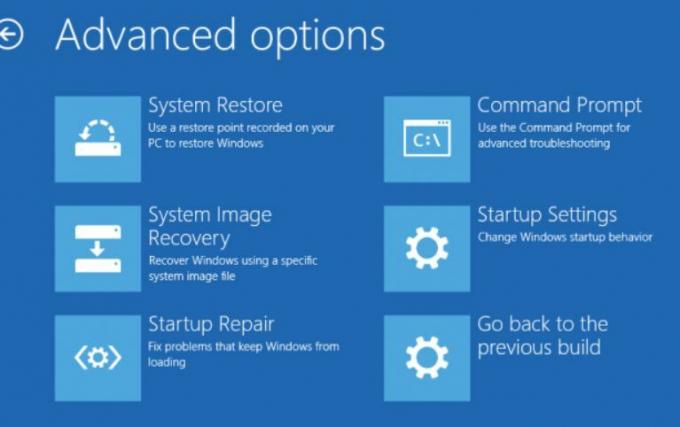
- Kun järjestelmä on käynnistynyt uudelleen, se näyttää luettelon vaihtoehdoista ruudulla. Täällä paina F5 tai 5 vaihtoehdon valitsemiseksi Vikasietotila ja verkko. (Vaikka tämä vaihtoehto on yleensä listan 5. sijalla; Jos kuitenkin löydät sen jostakin muusta kohdasta, paina kyseistä numeroa valitaksesi).

- Napsauta lisäksi hiiren kakkospainikkeella Aloitusvalikko ja valitse sitten vaihtoehto Laitehallinta pikavalikosta.
- Nyt Laitehallinta Etsi ikkuna Näytönohjain, napsauta hiiren kakkospainikkeella sen päällä ja valitse sitten Poista käytöstä alivalikosta.
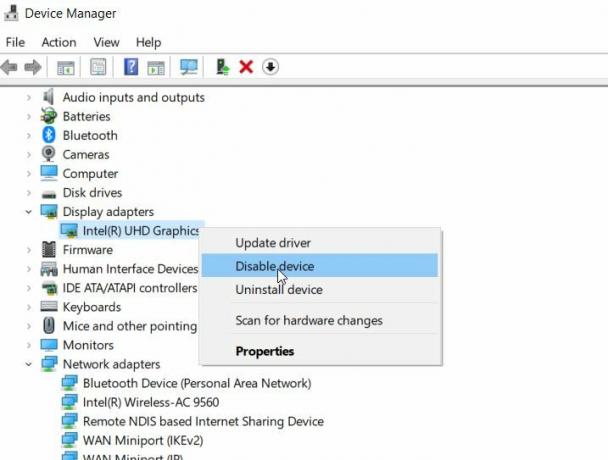
- Lopuksi tarkista, onko mainittu ongelma ratkaistu vai ei. Jos ei, noudata luettelon seuraavaa korjausta.
Korjaus 3: Vedä kuljettajat takaisin:
Paljon kärsineiden käyttäjien kohdalla kuljettajien palauttaminen on auttanut heitä ratkaisemaan "SISÄISEN VIRHEEN". Noudata tällöin seuraavia ohjeita:
- Ensinnäkin napsauta hiiren kakkospainikkeella Aloitusvalikko ja valitse sitten vaihtoehto Laitehallinta pikavalikosta.
- Täältä löydät Näytönohjain, napsauta hiiren kakkospainikkeella sen päällä ja valitse sitten Ominaisuudet.
- Nyt Ominaisuudet ikkunassa, siirry Kuljettajan osa (Pystyvalikosta).
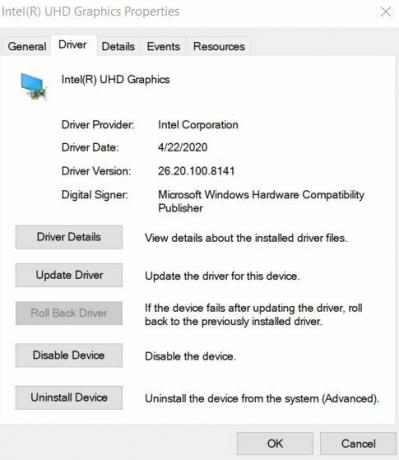
- Napsauta tätä Palauta kuljettaja välilehti ja valitse sitten OK.
- Kun prosessi on saatu päätökseen, voit tarkistaa ja vahvistaa, onko se ratkaissut mainitun ongelman vai ei.
Korjaus 4: Suurenna horrostiedoston kokoa:
Pieni ja rajoitettu horrostiedoston koko voi ajoittain laukaista myös "SISÄISEN VIRHEEN" -ongelman. Lepotilan tiedosto on oletusarvoisesti 75%, ja käyttäjät voivat tarvittaessa muuttaa sen 100%: ksi. Voit siis lisätä horrostiedoston kokoa ja ratkaista mainittu virhe noudattamalla seuraavia ohjeita:
Mainokset
- Ensinnäkin, siirry Windowsin hakupalkkiin, kirjoitacmd ” ja käynnistä Komentokehote ikkuna hakutuloksista. Varmista, että käynnistät sen Järjestelmänvalvoja pääsy.
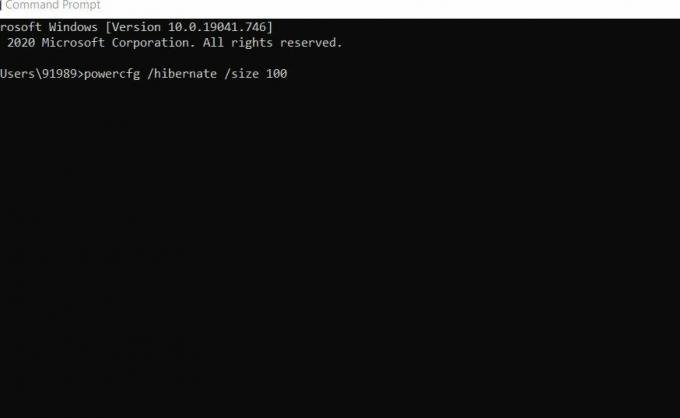
- Kirjoita nyt komentokehoteikkunaan tai kopioi + liitä, powercfg / horrostila / koko 100 ja paina sitten Tulla sisään. Komento käsittelee ja muuttaa horrostiedoston koon 100%: ksi.
- Voit tarkistaa ja vahvistaa, onko se auttanut vai ei.
Korjaus 5: Aseta kiintolevyn sammutusajastin arvoon 0:
Kiintolevyn sammutusajastimen asettaminen nollaan on osoittautunut ratkaisemaan "SISÄISEN VIRHEEN" -ongelman. Noudata tällöin seuraavia ohjeita:
- Paina ensin WINDOWS-näppäin + S sitten kirjoita Virranhallinta-asetukset ja valitse hakutuloksesta Virranhallinta-asetukset.
- Sen Virta-asetukset-ikkuna, etsi valitsemasi suunnitelma ja napsauta Muuta suunnitelman asetuksia linkki.

- Napsauta seuraavassa näytössä seuraavaa Muuta virran lisäasetuksia linkki.
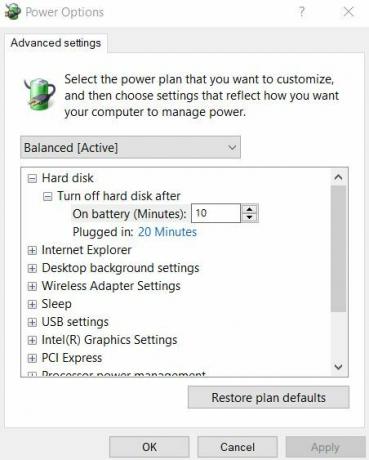
- Siirry nyt kohtaan Kiintolevy> Sammuta kiintolevyjälkeen ja aseta sitten arvoksi numeerinen 0 tässä.
- Napsauta sitten Käytä ja valitse sitten OK tehdä muutokset.
- Kun olet valmis, tarkista ja vahvista, onko mainittu ongelma ratkaistu vai ei.
Korjaus 6: Voit poistaa automaattiset ohjainpäivitykset käytöstä ja poistaa näytönohjaimen asennuksen:
Näyttöajurin poistaminen voi auttaa ratkaisemaan "INTERNAL POWER ERROR" -ongelman. Windows 10 on kuitenkin suunniteltu asentamaan puuttuvat ohjaimet automaattisesti jokaisen uuden käynnistyksen yhteydessä. Siksi ennen näytönohjaimen asennuksen poistamista sinun on poistettava käytöstä myös automaattiset ohjainpäivitykset. Se estää Windowsia etsimästä ja asentamasta puuttuvaa ohjainta automaattisesti.
Poista automaattiset ohjainpäivitykset käytöstä seuraavasti:
- Ensinnäkin Windowsin hakupalkin tyypissä järjestelmän lisäasetukset ja valitse sitten vaihtoehto Tarkastele järjestelmän lisäasetuksia hakutuloksista.
- Siirry seuraavassa ikkunassa kohtaan Laitteisto-osio (pystyvalikosta) ja napsauta sitten Laitteen asennusasetukset Se käynnistää Laitteen asennusasetukset -ikkuna.
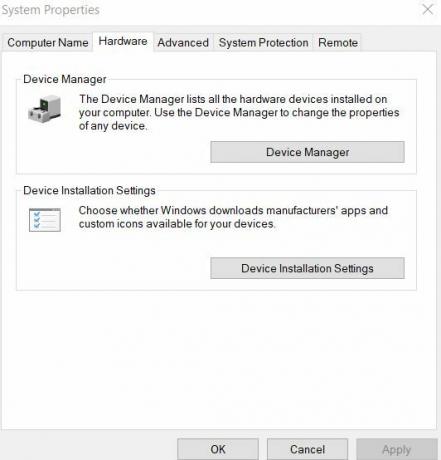
- Valitse seuraavassa ikkunassa vaihtoehto Ei (laite ei ehkä toimi odotetulla tavalla) ja napsauta sitten Tallenna muutokset välilehti.
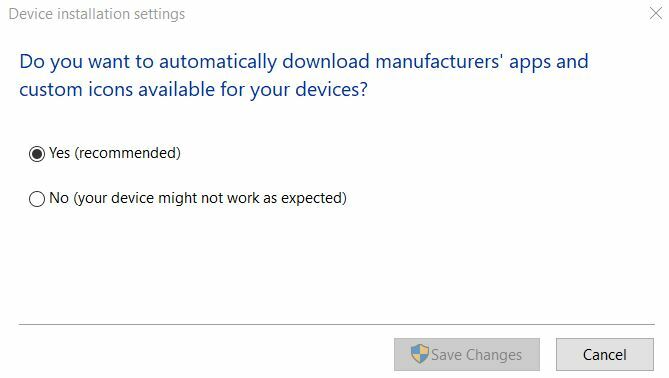
- Edelleen, poista näyttöohjain ja tarkista sitten, auttaako se mainitun virheen ratkaisemisessa vai ei.
Korjaus 7: Suorita SFC-skannaus:
Jos järjestelmätiedostot ovat vioittuneet, se voi myös laukaista "INTERNAL POWER ERROR" -ongelman. Siten SFC-skannauksen suorittaminen voi auttaa tässä tapauksessa. Noudata tällöin seuraavia ohjeita:
Mainokset
- Siirry ensin Windowsin hakupalkkiin ja kirjoitacmd ” ja käynnistä Komentokehote ikkuna hakutuloksista. Varmista, että käynnistät sen Järjestelmänvalvojan käyttöoikeudet.

- Kirjoita nyt komentokehoteikkunaan sfc / scannow ja paina sitten Tulla sisään.
- Kun prosessi on valmis, Käynnistä tietokoneesi uudelleen ja tarkista, onko mainittu ongelma ratkaistu vai ei.
Korjaus 8: Puhdista roskapostit:
Roskapostitiedostojen puhdistaminen on toinen keino, joka on auttanut muutamia kärsineitä käyttäjiä pääsemään eroon "SISÄISEN VIRHEEN" ongelmasta. Noudata seuraavia ohjeita roskapostitiedostojen puhdistamiseksi:
- Kirjoita Windowsin hakupalkkiin Tämä tietokone ja avaa asiaankuuluva hakutulos.
- Napsauta hiiren kakkospainikkeella Järjestelmäasema (C :) ja valitse sitten Ominaisuudet alivalikosta.
- Napsauta nyt Levyn puhdistus ja siirry sitten vaihtoehtoon Siivoa järjestelmätiedostot.
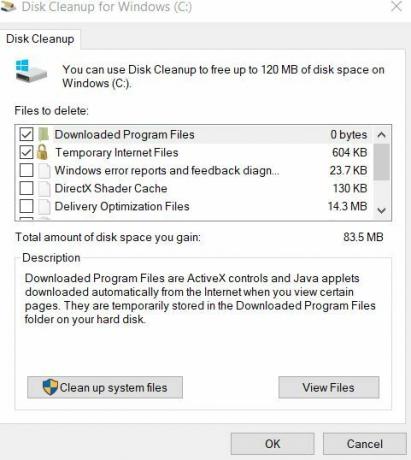
- Tarkista sitten kaikki tiedostot, jotka haluat puhdistaa.
- Napsauta lopuksi OKja kun prosessi on valmis, Käynnistä tietokoneesi uudelleen ja tarkista, auttaako korjaus vai ei.
Korjaus 9: Tarkista kiintolevyn vioittuminen:
Jos järjestelmässäsi joskus ilmenee "SISÄINEN VIRHE", on suositeltavaa tarkistaa mahdolliset kiintolevyvirheet. Noudata tällöin seuraavia ohjeita:
- Kirjoita Windowsin hakupalkkiin Tämä tietokone ja avaa asiaankuuluva hakutulos.
- Napsauta hiiren kakkospainikkeella Järjestelmäasema (C :) ja valitse sitten Ominaisuudet alivalikosta.
- Siirry kohtaan Työkalut-osio (pystysuorasta valikosta) ja Virhe tarkistuksessa vaihtoehto napsauta Tarkistaa.
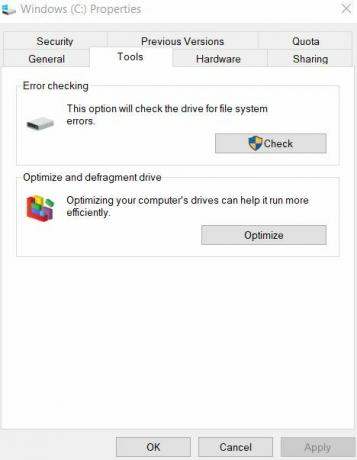
- Napsauta sitten Skannaa asema ja anna prosessin päätökseen itsestään.
- Kun se on valmis, tarkista ja vahvista, onko se auttanut ratkaisemaan virheen vai ei.
Nämä olivat useita tapoja ratkaista "SISÄISEN VIRHEEN" -ongelma järjestelmässäsi. Koska mainittu virhe on BSOD-virhe, se saattaa estää käyttäjää käyttämästä järjestelmäänsä edelleen. Siksi on suositeltavaa ratkaista virhe nopeasti.
Varmista myös, että käytät oikeaa kiintolevytilaa. Virheellinen kiintolevytila voi myös laukaista mainitun virheen. Korjataakseen sen käyttäjien on vaihdettava kiintolevytila BIOS-asetuksissa. Jos sinulla on kysyttävää tai palautetta, kirjoita kommentti alla olevaan kommenttikenttään.
Mainokset Windows Experience Index Score -tulosta käytetään mittaamaan tietokoneesi laitteistoa ja ohjelmistokokoonpanoa
Mainokset Microsoft Windows -käyttöjärjestelmän käyttäjillä on usein useita ongelmia tai virheitä, jotka ovat melko yleisiä näinä päivinä.
Mainokset BSOD (sininen ruutu), jossa on virhekoodi, yleensä hämmentää käyttäjiä. Pysähdys…



